有时候我们为了防止别人蹭自己家里的网络,都会选择将家里的路由器密码改得很复杂,但是有时候因为修改了路由器密码导致自己的电脑上不了网 。那么路由器修改密码后上不了网怎么办呢?

文章插图
1、先登录上自己的路由器 。
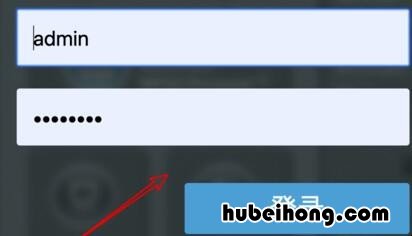
文章插图
2、点击打开内部网络 。
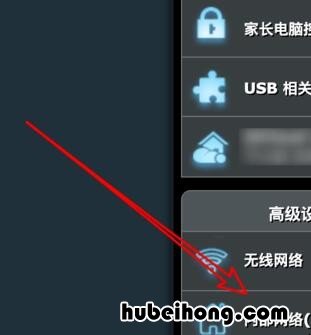
文章插图
3、查看路由器所在的ip段是50段的(各自路由器不一样,比较普遍的是192.168.1段的) 。
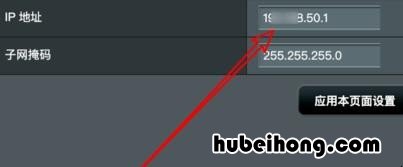
文章插图
4、然后打开电脑上的网络设置,点击「更改适配器选项」 。

文章插图
5、右键点击这里的「以太网」,或者叫本地网络(win7,win8) 。点击菜单上的属性 。

文章插图
6、点击选中IPv4协议,点击属性按钮 。

文章插图
7、在这里我们可以使用自动获得ip地址 。
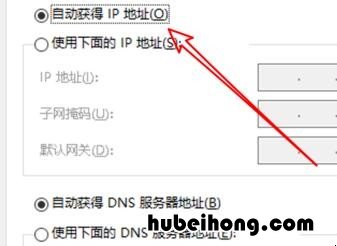
文章插图
8、如果要手动设置的话,就要设置成和路由器同一个ip段的就行了 。这样设置过后 , 就能正常上网了 。
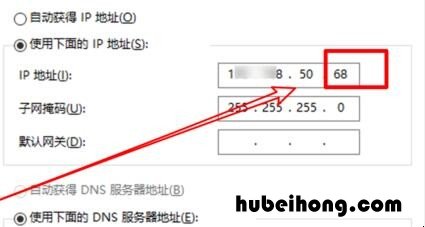
文章插图
【路由器修改密码后上不了网怎么办 路由器修改密码后上不了网怎么办呀】以上就是路由器修改密码上不了网的解决方法了,如果你不知道怎么解决的话,不妨按照上面的方法来解决上不了网的问题 。
- 路由器内存清理教程 路由器清内存
- 路由器信号灯不闪了什么问题 路由器信号灯不亮了是断网了吗
- 千兆路由器信号不好怎么办 什么样的路由器信号好
- 路由器使用要注意什么细节 使用路由器注意事项
- 路由器突然一直闪灯断网 路由器灯频闪断网
- 路由器和猫有什么区别图片 路由器和猫?
- 路由器不小心重新设置了怎么办呢 路由器不小心重新设置了怎么办呀
- 路由器上绑电池有用吗? 无线路由器上绑电池能增强信号吗
- 路由器上的光信号不亮 路由器光信号不亮灯是什么原因
